Instalați Skype pe Windows
Pentru studiul convenabil al limbilor străine, de exemplu, limba engleză online, comunicarea și apelurile gratuite, Skype este cel mai potrivit.
Du-te la site-ul oficial al skype www. skype. com. și faceți clic pe "Descărcați". Poate că browser-ul de Internet este configurat pentru a bloca descărcarea de fișiere, de exemplu, dacă este Internet Explorer, acesta va afișa un mesaj că fișierul poate fi periculos - știi, e doar avertismentul standard, că fișierul poate fi periculos dacă nu este dintr-o sursă de încredere. Faceți clic pe acest avertisment și selectați "Descărcați fișierul".
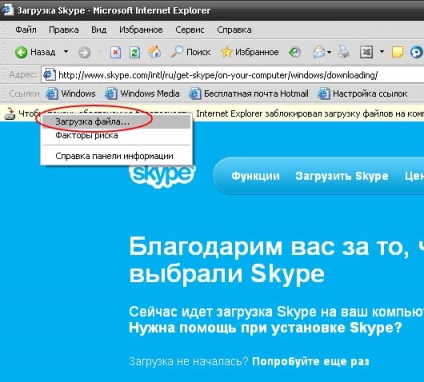
În fereastra care apare, selectați "executați".
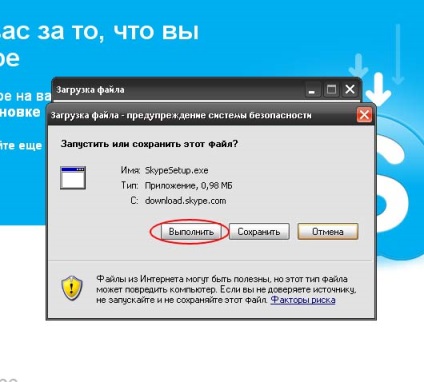
În fereastra nouă care se deschide, selectați limba rusă și dați clic pe "Sunt de acord - instalați"
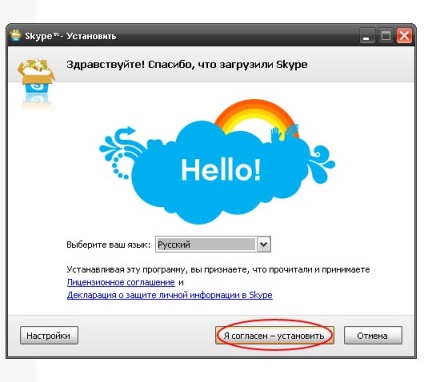
Se începe instalarea Skype.
Așteptați până când programul este instalat. Când instalarea este finalizată, veți afla din fereastra nouă care apare, vezi mai jos.
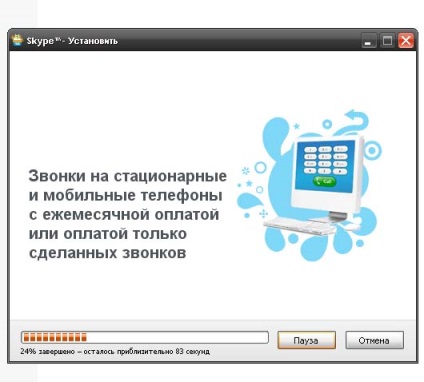
2. Înregistrați un nou utilizator Skype.
După instalare, Skype va deschide o fereastră de conectare în care trebuie să introduceți login-ul și parola. Dacă nu aveți un login și o parolă, faceți clic pe link-ul din aceeași fereastră "Nu aveți autentificare?":
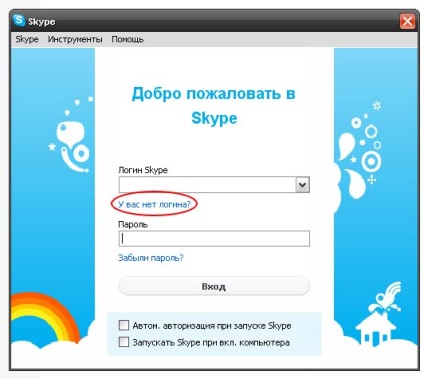
În fereastra nouă va trebui să introduceți datele pentru înregistrare:
Faceți clic pe "Sunt de acord". Creați un cont. "
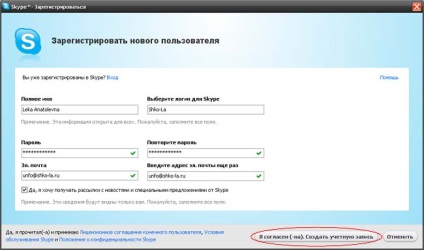
În fereastra de lansare a programului, introduceți datele de conectare și parola.
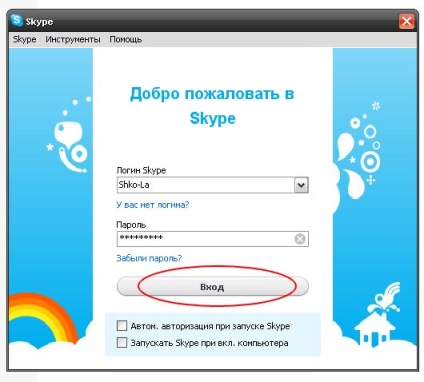
Apoi veți vedea ecranul de întâmpinare. Puteți verifica imediat sunetul și microfonul, dacă aveți deja unul. Dacă nu, atunci fără ele puteți lucra cu programul în modul text (chat). Închideți ecranul de bun venit, și că, în viitor, nu va deranja, debifați în colțul din stânga jos al „Pornește ecranul de bun venit de fiecare dată când porniți Skype.“ Mergeți direct la lucru cu programul.
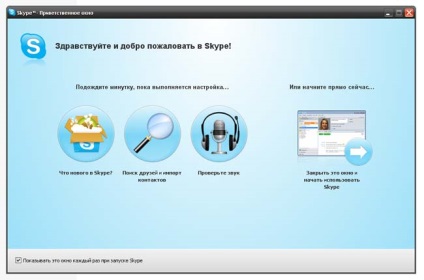
Pentru a înțelege rapid modul în care funcționează programul și oportunitățile pe care acesta le oferă pentru învățarea la distanță a limbilor străine, adăugați la persoanele de contact unul dintre prietenii dvs. sau, dacă doriți, noi (skype-name shko-la). Dacă încă nu înțelegeți cum puteți adăuga prieteni, spuneți-ne numele dvs. și vă vom bate și vă vom ajuta să vă dați seama. Vom efectua o lecție de testare spaniolă, engleză sau orice altă limbă de la distanță.
4. Adăugați un utilizator nou.
Contactați shko-la în câmpul de căutare a contactelor.
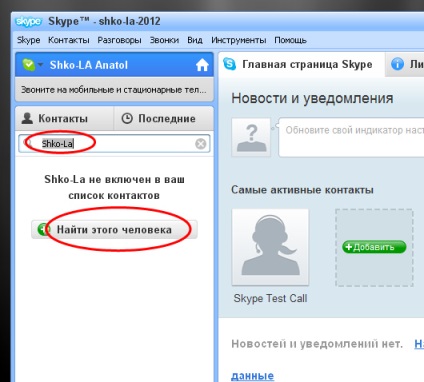
Programul va găsi și va sugera adăugarea unui contact.
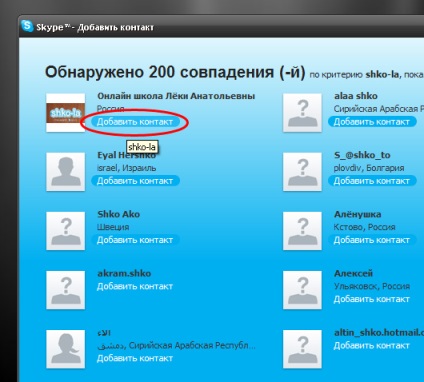
O fereastră cu o notificare că cererea dvs. a fost trimisă poate fi închisă.
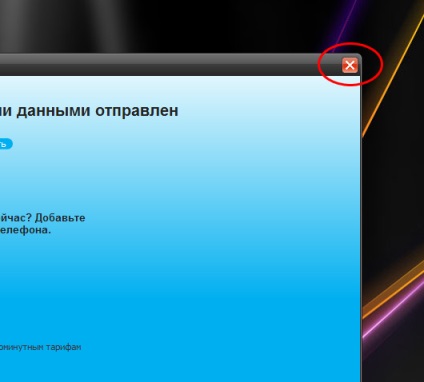
Totul este gata - scrie)
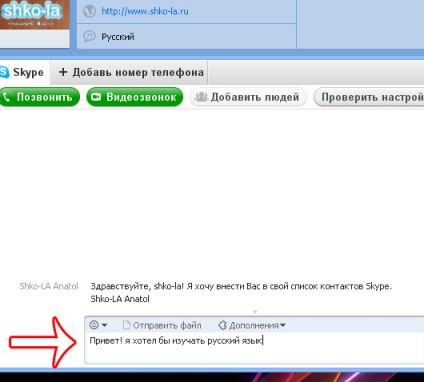
În viitor, puteți rula programul de două ori făcând clic pe pictograma de pe desktop sau prin butonul "Start" din colțul din stânga jos al monitorului:
Start -> Toate programele-> Skype
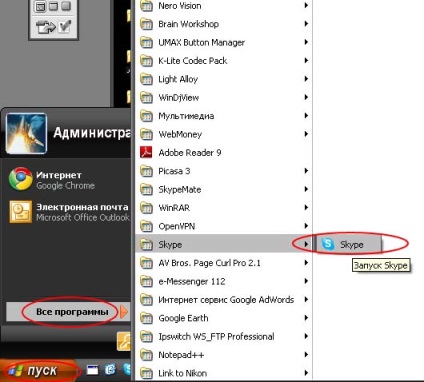
În tavă - adică în colțul din dreapta jos al ecranului unde este ceasul, veți avea o pictogramă Skype agățată - pictograma verde indică faptul că Skype funcționează.
Dacă aveți deja o pereche de căști, un microfon și o cameră web - Skype va configura automat.
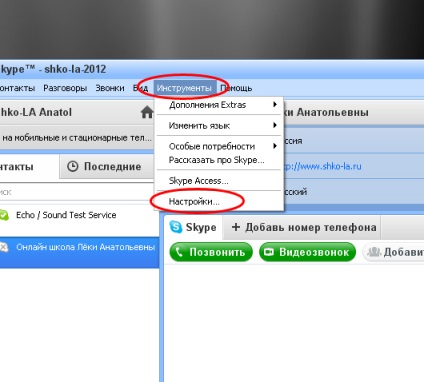
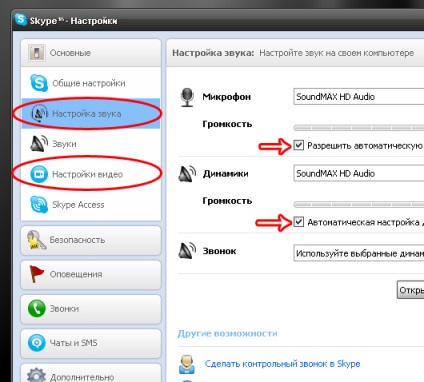
Articole similare
Trimiteți-le prietenilor: